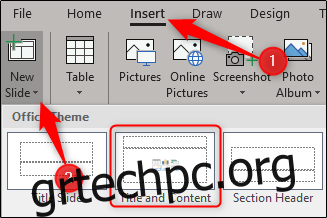Το PowerPoint μπορεί να αλλάξει αυτόματα το μέγεθος μιας εικόνας ώστε να ταιριάζει σε ένα σχήμα. Μπορείτε επίσης να αλλάξετε το μέγεθος πολλών εικόνων που βρίσκονται ήδη στην παρουσίασή σας ώστε να έχουν όλες το ίδιο μέγεθος. Ετσι δουλευει.
Πίνακας περιεχομένων
Αυτόματο μέγεθος εικόνας ώστε να ταιριάζει σε σχήμα
Αρχικά, ανοίξτε μια νέα παρουσίαση του PowerPoint και εισαγάγετε μια νέα διαφάνεια που έχει ένα πλαίσιο περιεχομένου. Μπορείτε να το κάνετε κάνοντας κλικ στο «Νέα διαφάνεια» στην καρτέλα «Εισαγωγή» και επιλέγοντας ένα από τα πρότυπα διαφάνειας. Θα επιλέξουμε “Τίτλος και περιεχόμενο” σε αυτό το παράδειγμα. Μπορείτε επίσης να εισαγάγετε ένα πλαίσιο περιεχομένου ή σχήμα σε οποιαδήποτε υπάρχουσα διαφάνεια.
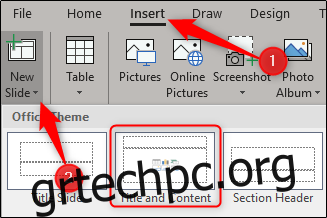
Στη συνέχεια, αλλάξτε το μέγεθος του πλαισίου περιεχομένου κάνοντας κλικ και σύροντας τις γωνίες.
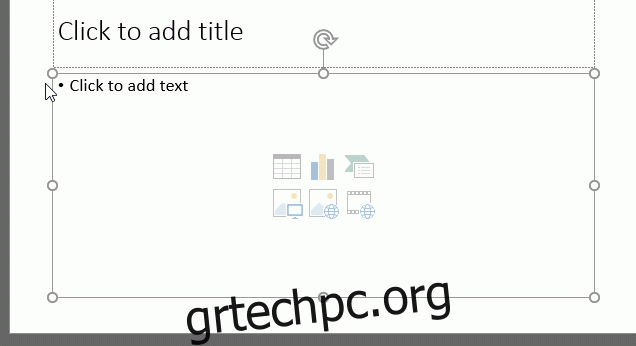
Μόλις είστε ικανοποιημένοι με το μέγεθος, κάντε κλικ στο εικονίδιο “Εικόνες”.
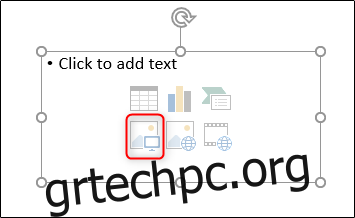
Εντοπίστε την εικόνα που θέλετε και κάντε κλικ στο “Εισαγωγή”.
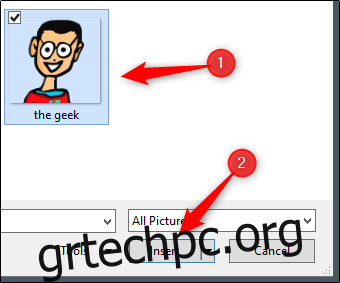
Το PowerPoint αλλάζει το μέγεθος της εικόνας ώστε να ταιριάζει στο πλαίσιο περιεχομένου.
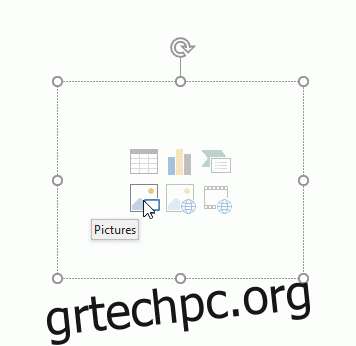
Αλλάξτε πολλές εικόνες για να έχουν το ίδιο μέγεθος
Τώρα ας υποθέσουμε ότι έχετε ήδη εισαγάγει πολλές εικόνες και ότι όλες έχουν διαφορετικά μεγέθη. Για να έχουν όλες το ίδιο μέγεθος, πρώτα επιλέξτε όλες τις εικόνες κρατώντας πατημένο το ctrl και κάνοντας κλικ σε κάθε εικόνα με τη σειρά.
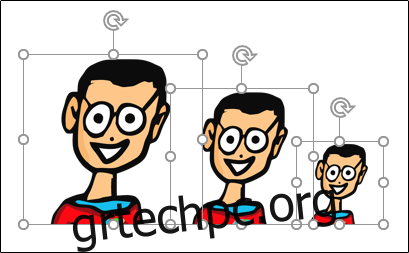
Μεταβείτε στην καρτέλα “Μορφή” κάτω από τα “Εργαλεία εικόνας”.
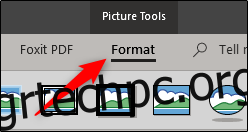
Στην ομάδα “Μέγεθος”, εισαγάγετε το ύψος και το πλάτος που θέλετε για τις εικόνες.
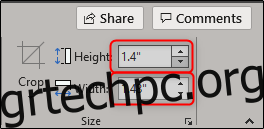
Καθώς πληκτρολογείτε έναν αριθμό είτε στο πλαίσιο ύψους είτε στο πλάτος, το άλλο πλαίσιο θα εισάγει αυτόματα έναν αναλογικό αριθμό. Μόλις τελειώσετε, πατήστε Enter. Θα παρατηρήσετε ότι όλες οι εικόνες έχουν αλλάξει μέγεθος για να είναι το ίδιο.
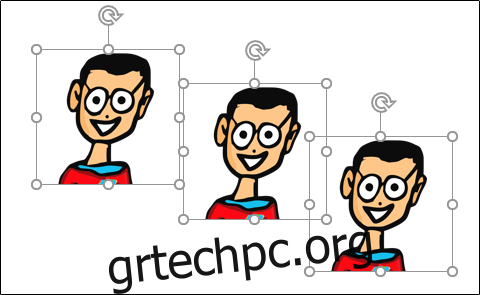
Αλλάξτε το μέγεθος πολλών εικόνων ταυτόχρονα
Εάν έχετε εισάγει εικόνες διαφορετικών μεγεθών στη διαφάνειά σας και δεν θέλετε να τις κάνετε όλες στο ίδιο μέγεθος, αλλά θέλετε να αλλάξετε το μέγεθός τους ταυτόχρονα, επιλέξτε όλες τις εικόνες κρατώντας πατημένο το Ctrl και κάνοντας κλικ σε κάθε εικόνα με τη σειρά . Αφού επιλέξετε, πιάστε τη γωνία και σύρετε τις εικόνες.

Αν και κατανοούμε ότι υπάρχουν πάντα πιο γρήγοροι τρόποι για να επιτύχετε ορισμένες εργασίες, θέλουμε να σας δείξουμε ότι υπάρχουν επίσης διαφορετικοί τρόποι για να τις χειριστείτε. Αν και μπορεί να είναι αρκετά εύκολο για εσάς να εισαγάγετε απλώς μια εικόνα και να αλλάξετε το μέγεθός της μετά την εισαγωγή της, είναι πάντα καλό να γνωρίζετε τις επιλογές σας.